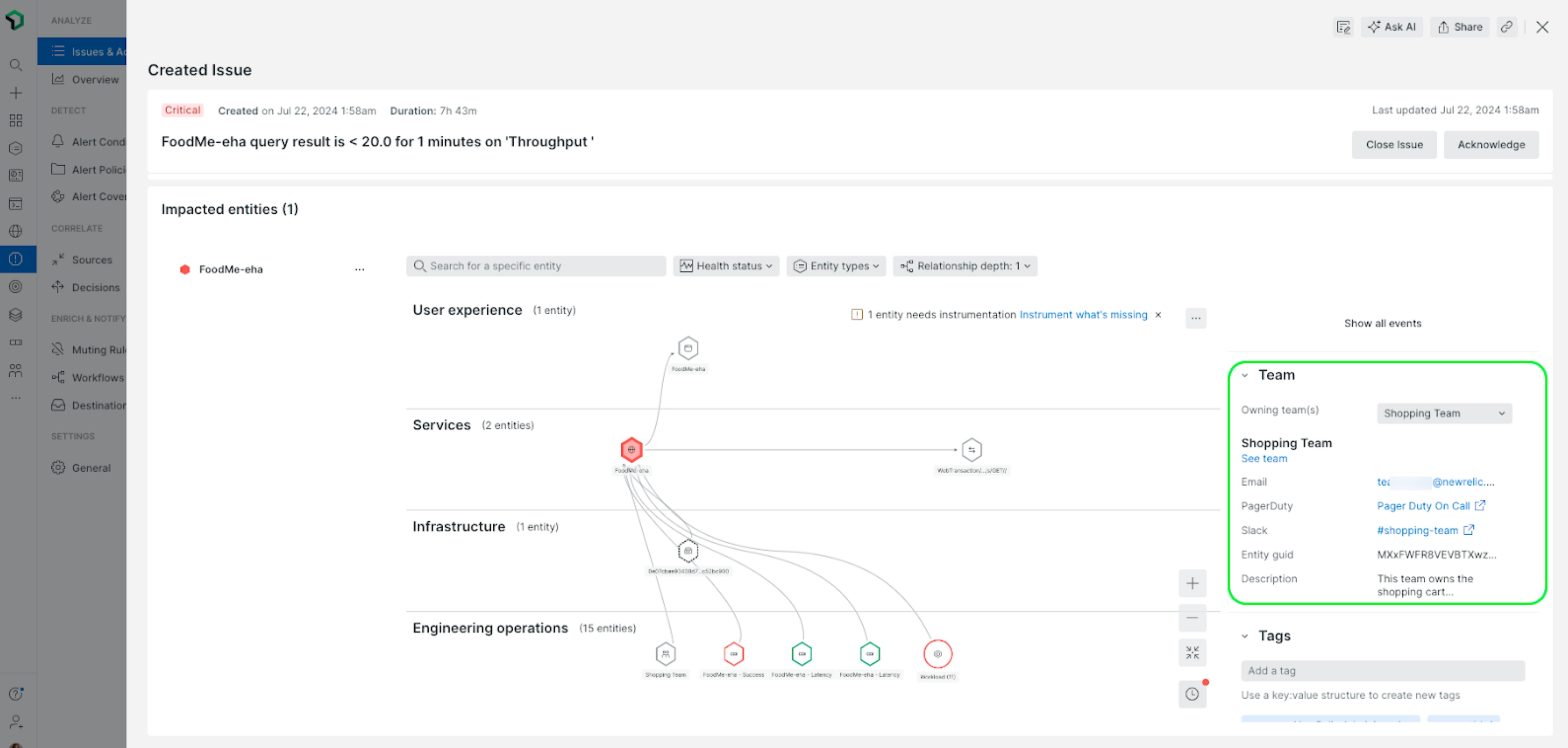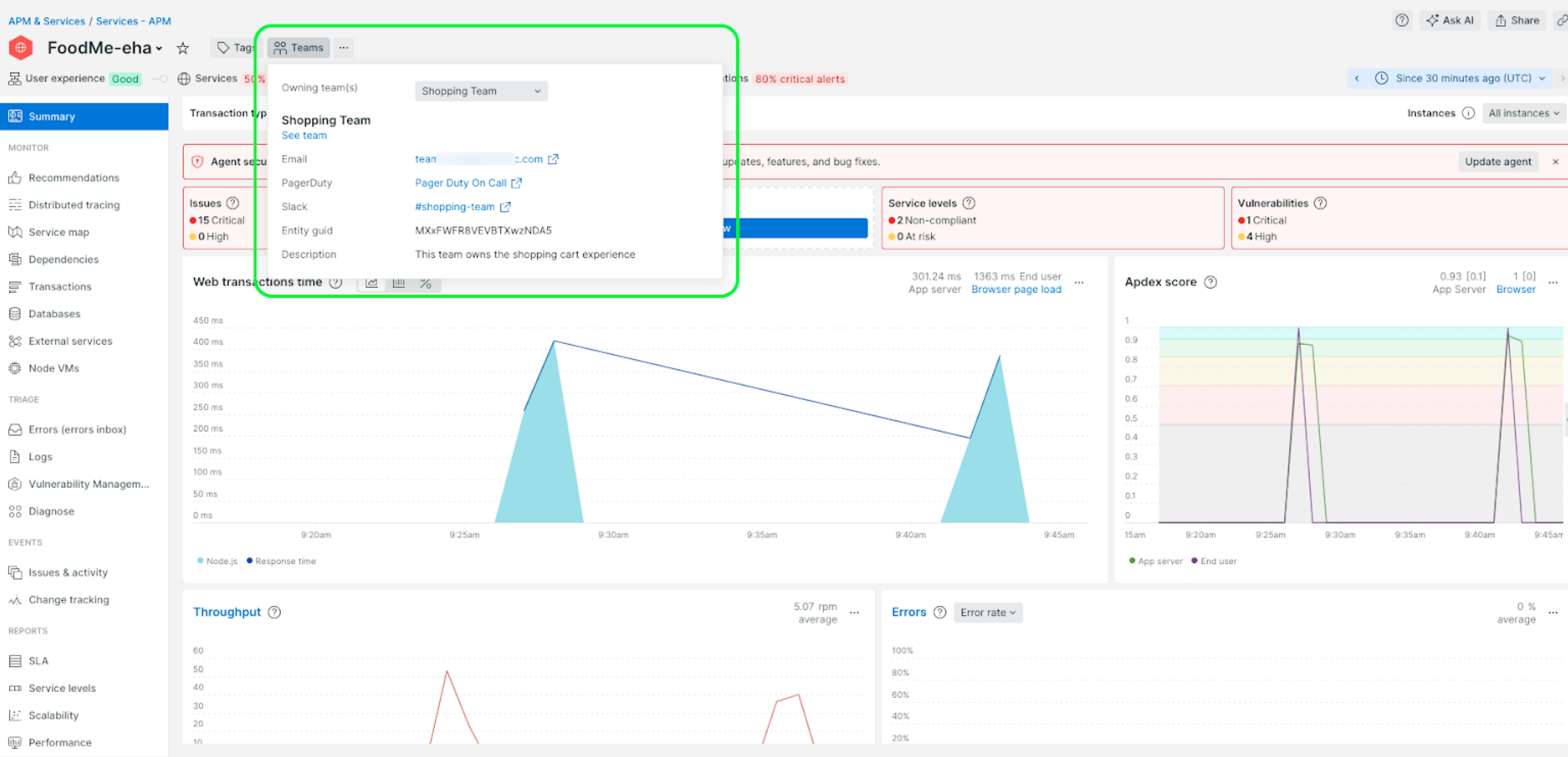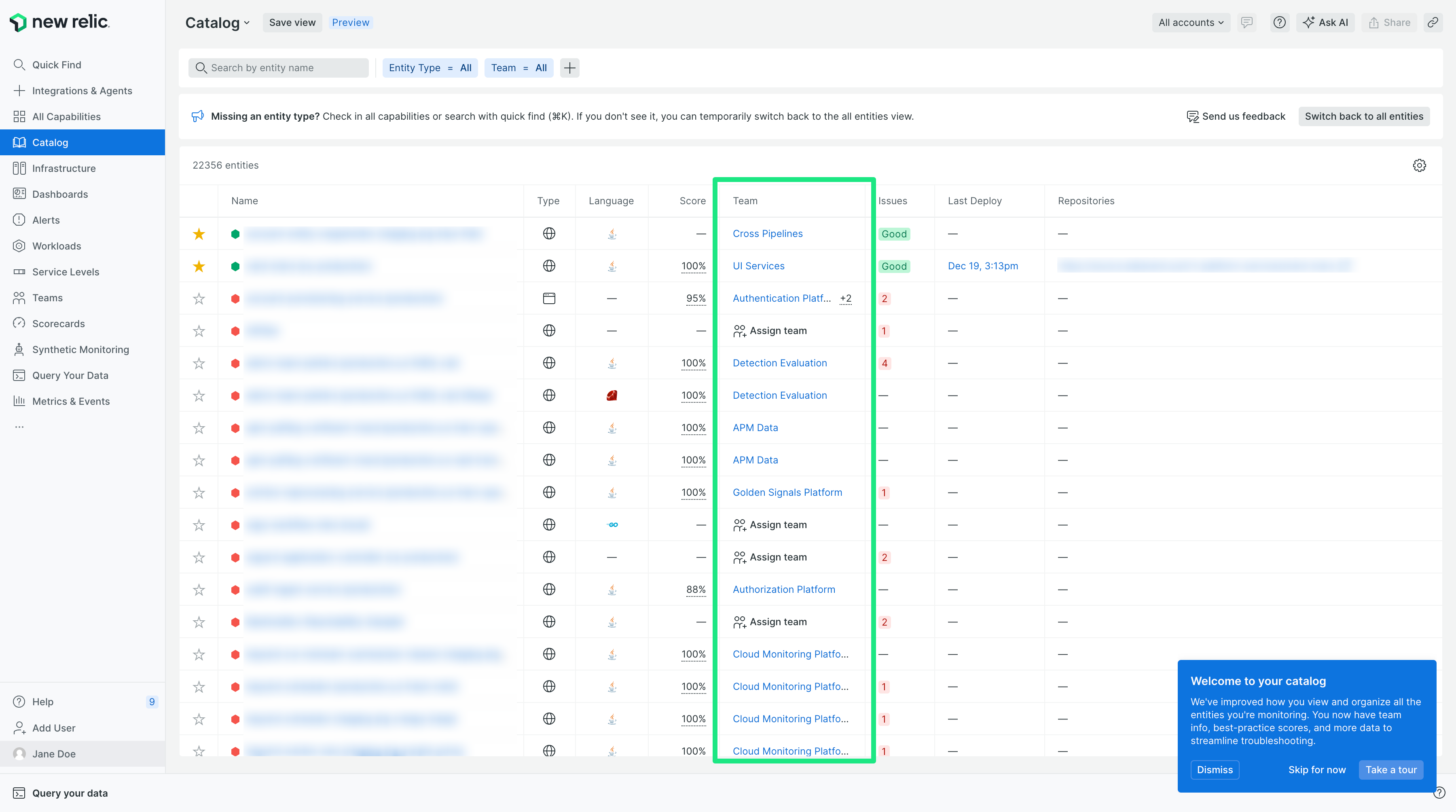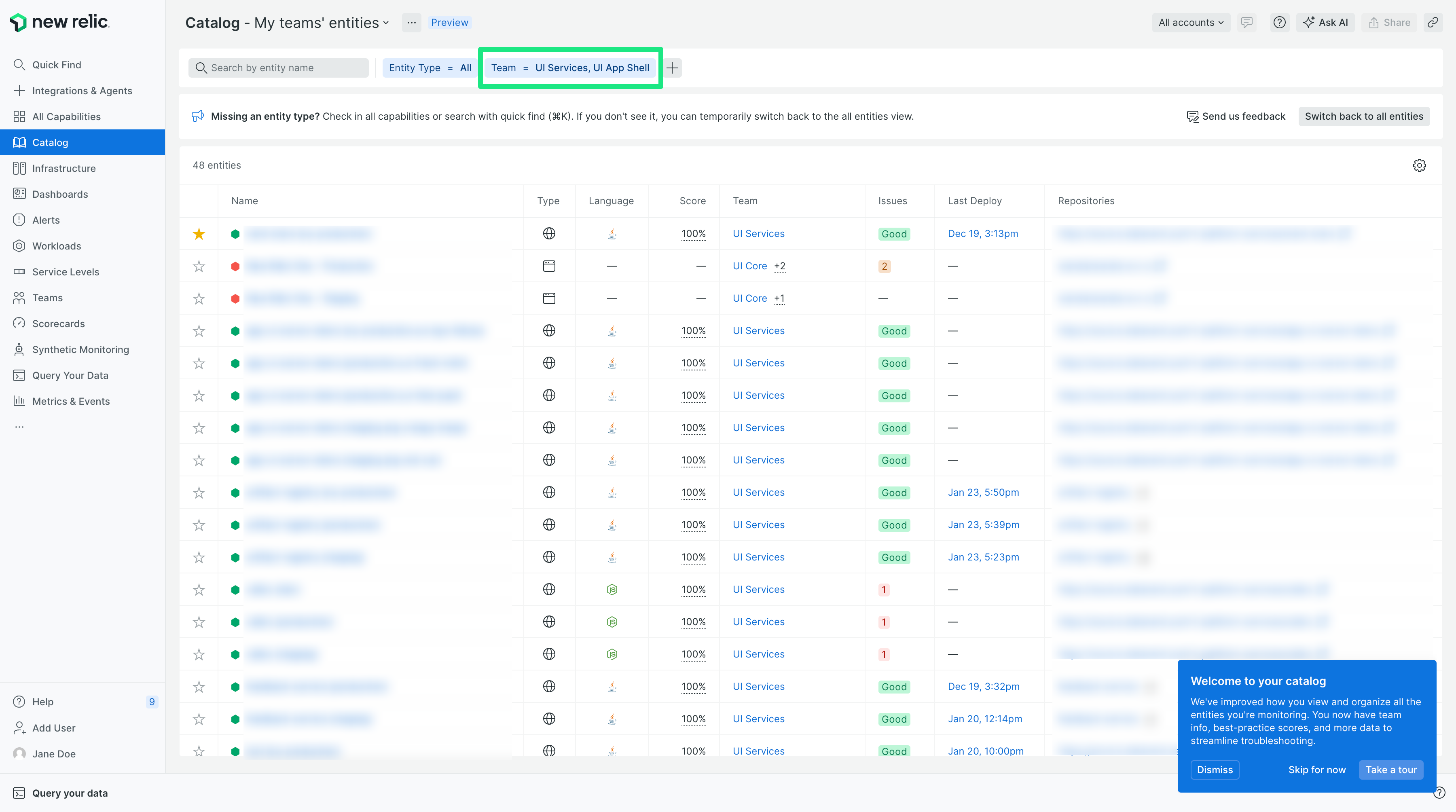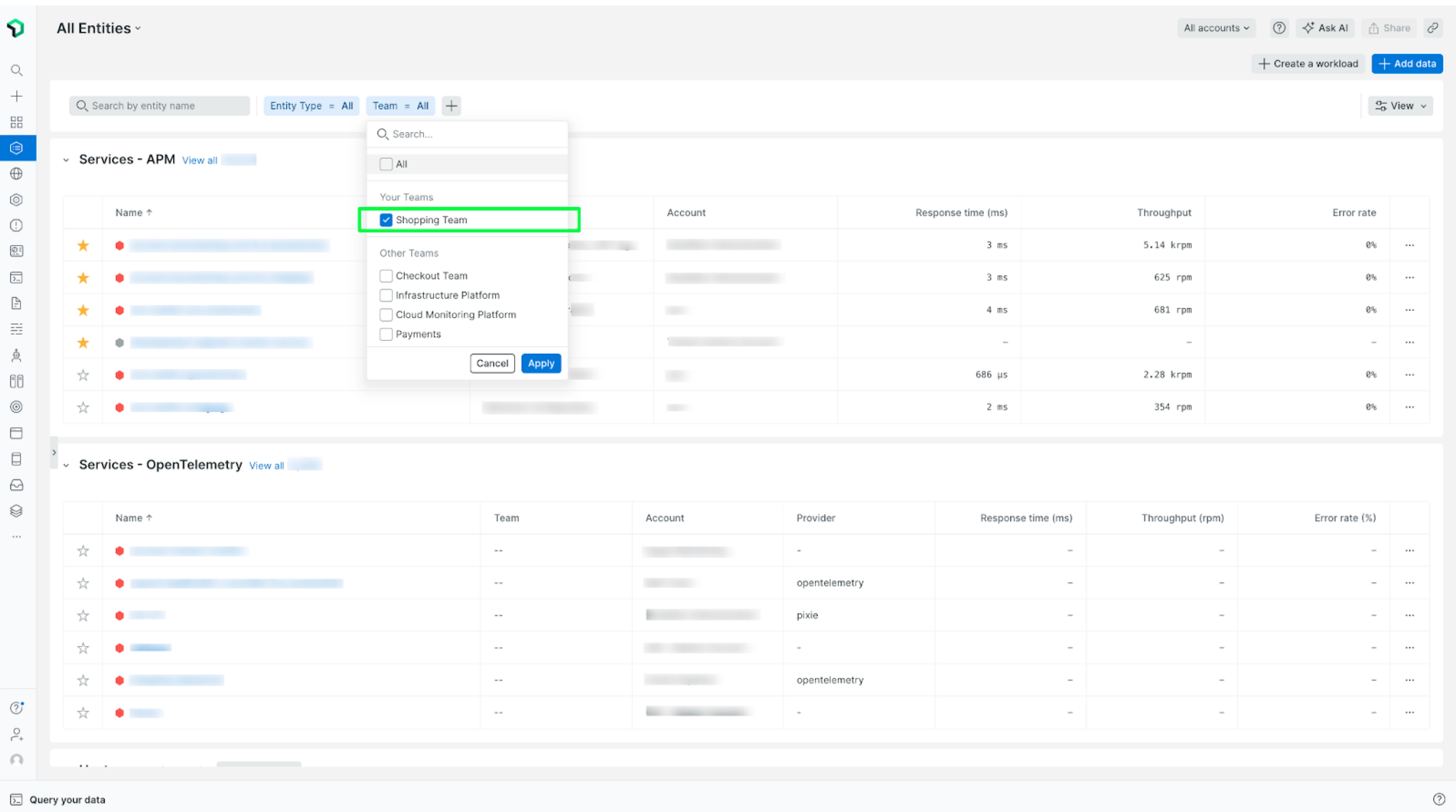Aperçu
Nous travaillons toujours sur cette fonctionnalité, mais nous aimerions que vous l'essayiez !
Cette fonctionnalité est actuellement fournie dans le cadre d'un programme d'aperçu conformément à nos politiques de pré-sortie.
New Relic Teams vous permet de connecter l'entité que vous monitoring aux équipes qui en sont propriétaires. Lorsque vous pouvez facilement voir à qui appartient une entité, vous pouvez accélérer le dépannage, améliorer la collaboration en équipe et améliorer votre efficacité opérationnelle.
En attribuant les différentes parties de votre système aux équipes qui les maintiennent, vous pouvez trouver l’équipe adaptée à chaque service, hôte ou autre entité.
Comment pouvez-vous utiliser Teams dans New Relic ?
Vous pouvez exploiter New Relic Teams à différents endroits sur la plateforme. Cela signifie que Teams est disponible lorsque vous en avez besoin pour contacter les propriétaires d'une entité spécifique. Voici quelques exemples de la manière dont vous pouvez exploiter la puissance de Teams :
La page centrale de l'équipe
La page centrale « Équipe » est un espace centralisé pour toutes les informations essentielles de votre équipe. Il facilite la collaboration entre les membres de l’équipe et tient tout le monde informé des développements importants. Dans l'onglet Overview, vous trouverez :
- Tous les problèmes actifs liés à l'entité appartenant à votre équipe qui ont été ouverts au cours des 3 derniers jours.
- Un résumé des niveaux de service de votre équipe.
- Un résumé des statuts de charge de travail de votre équipe.
- Un résumé de la conformité des tableaux de bord de votre équipe.
- Tous les groupes d'erreurs (Errors Inbox) de votre équipe.
- La liste des membres de l'équipe qui composent cette équipe.
- La liste de tous les dashboards importants pour un accès facile par tous les membres de l'équipe.
- Liens vers la documentation, les runbooks et les guides de dépannage pertinents pour votre système de monitoring et vos applications.
- La liste des Workflows de l'équipe.
- La liste des règles d'alerte de l'équipe.
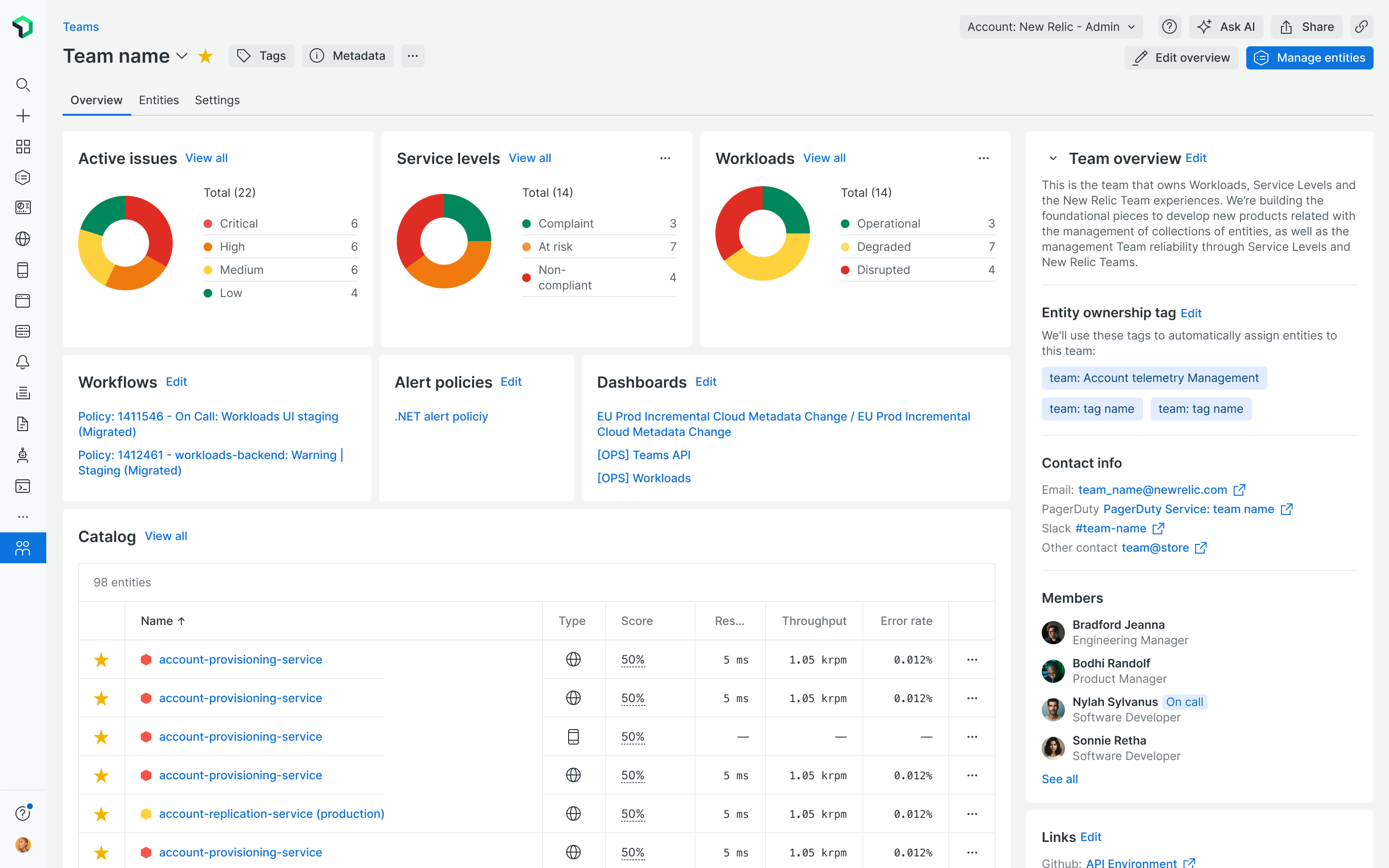
Dans l'onglet Entities vous retrouverez toutes les entités que possède votre équipe et leur état de santé.
Qui peut accéder à Teams ?
Pour garantir que tous les utilisateurs puissent toujours identifier la propriété de l’équipe, les équipes seront gérées au niveau de l’organisation plutôt qu’au niveau du compte.
- **Accès en lecture : **Tous les utilisateurs ont un accès en lecture aux équipes, y compris aux métadonnées telles que les informations de contact, les membres de l'équipe et d'autres détails pertinents.
- **Modifier les équipes : ** l’utilisateur avec le rôle d’administrateur de produit de l’organisation peut modifier les équipes. Il s'agit d'un nouveau rôle attribué à tous les utilisateurs qui ont actuellement le rôle d'administrateur de tous les produits.
- **Créer et supprimer des équipes : un utilisateur avec des paramètres administratifs ou des rôles de responsable d'organisation ou de responsable d'authentification peut créer et supprimer des équipes.
Conseil
Pour permettre à des utilisateurs supplémentaires de créer et de supprimer des équipes sans leur accorder les rôles de responsable d'organisation ou de responsable d'authentification, vous pouvez créer un rôle personnalisé. Veuillez vous assurer que les autorisations sont limitées à votre organisation et non à un compte.
Créer des équipes
/* Vous avez trois options pour créer des équipes dans l'UI: manuellement, à partir de groupes d'utilisateurs existants ou à partir de vos équipes GitHub. */
Conseil
Si vous préférez créer des équipes par programmation, vous pouvez également créer des équipes avec notre API NerdGraph.
Créer une équipe manuellement
Nous vous recommandons cette option si vous ne disposez pas déjà de données de propriété d’équipe et de service ailleurs.
- Accédez à All Capabilities > Teams.
- Cliquez sur Build manually.
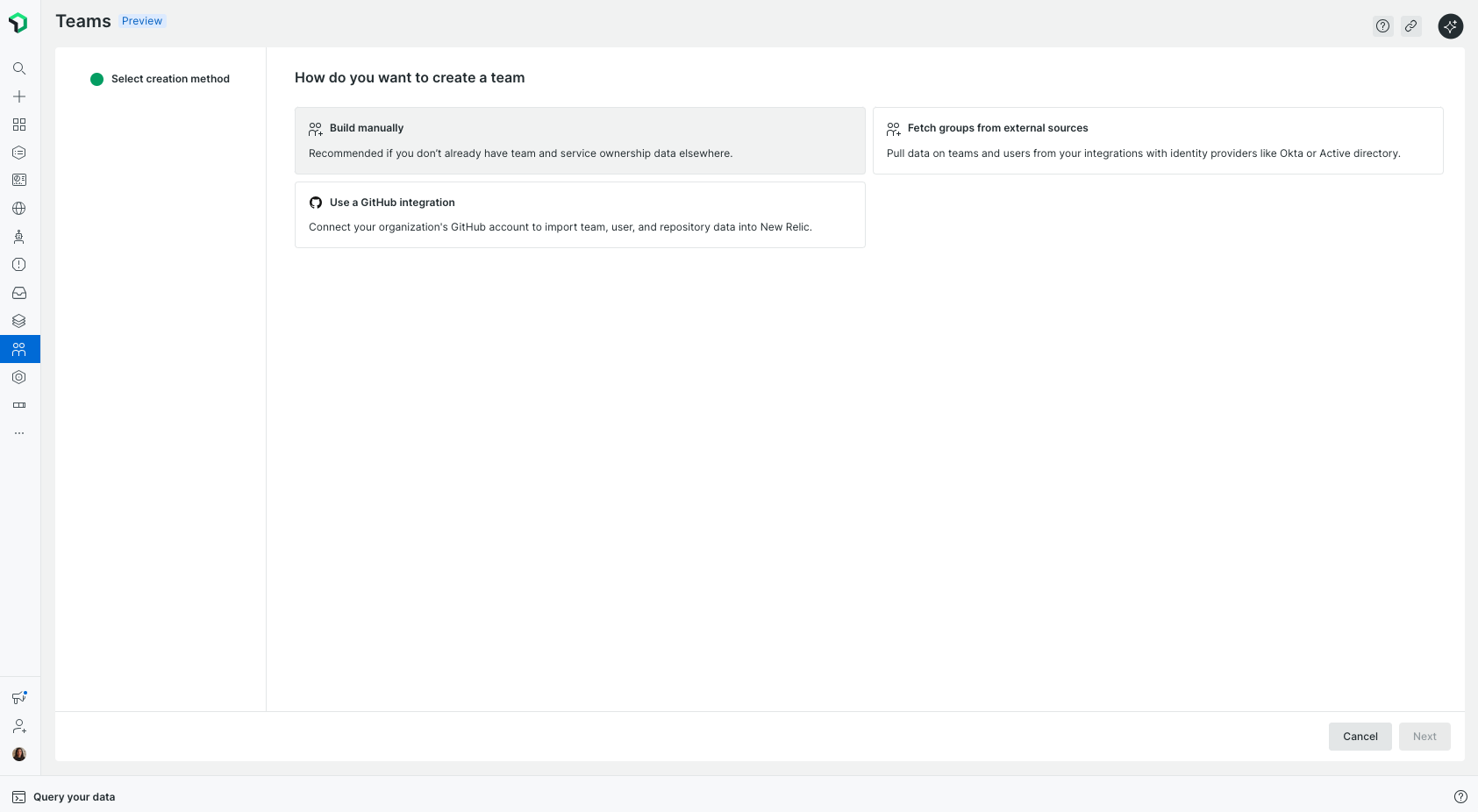
- Entrez un nom d'équipe.
- Ajoutez une description et un alias pour votre équipe (facultatif).
- Ajouter des membres de l'équipe (facultatif).
- Cliquez sur Create team.
Créer des équipes à partir de groupes d'utilisateurs
Nous recommandons cette option si vous souhaitez garder vos équipes synchronisées avec vos groupes d’utilisateurs New Relic existants.
Si les noms de vos groupes suivent un modèle reconnaissable qui distingue Teams, vous pouvez entièrement automatiser la synchronisation. Sinon, sélectionnez manuellement les groupes que vous souhaitez créer en tant qu’équipes.
Assurez-vous qu'un rôle d'utilisateur comprenant les autorisations authentication_domain.read.groups vous est attribué, puis procédez comme suit :
- Accédez à All Capabilities > Teams.
- Cliquez sur Start with New Relic groups.
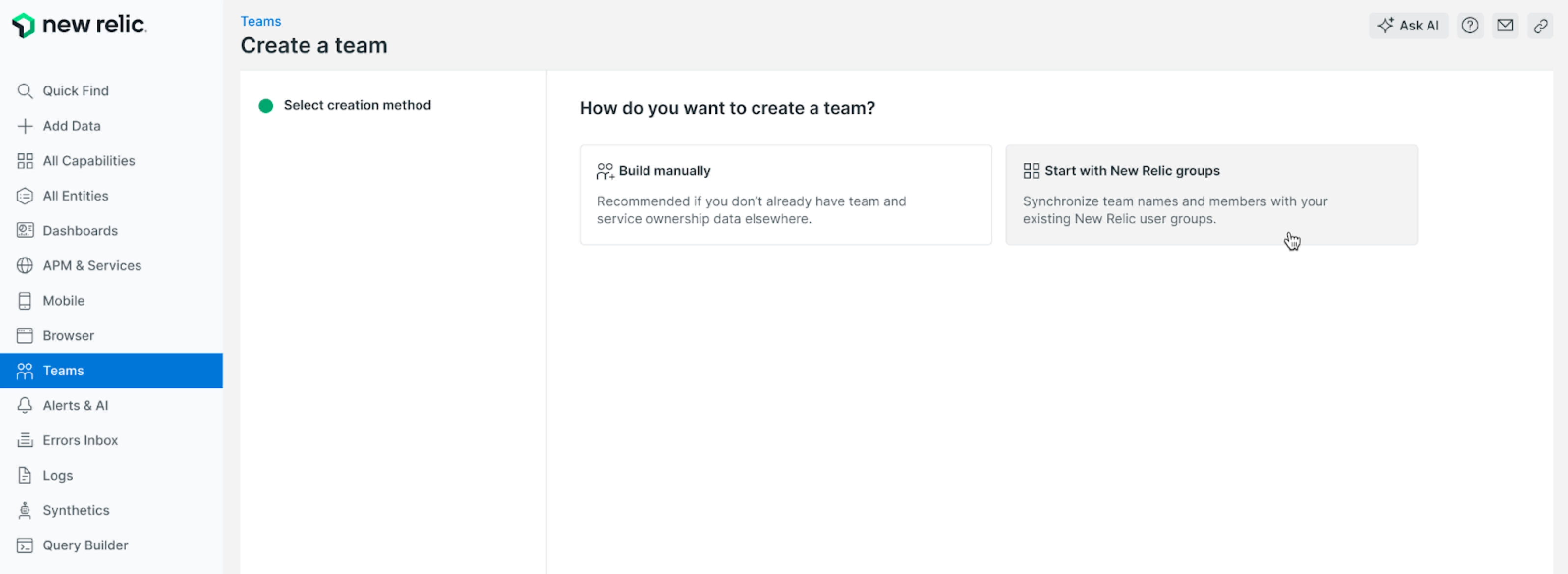
- Sélectionnez si vous souhaitez Automate with a rule ou Select groups manually
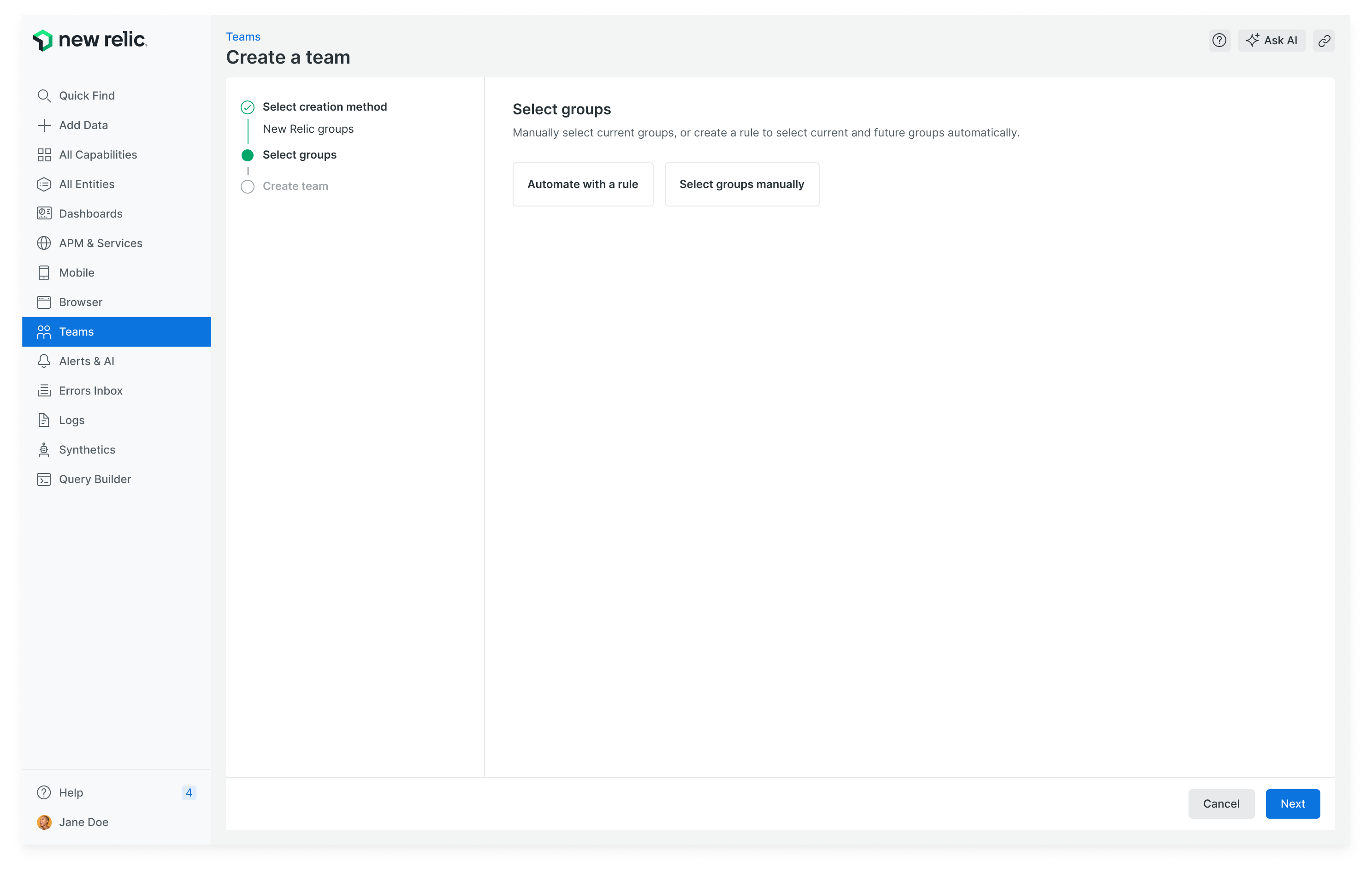
Option 1 : Automatiser avec une règle
- Ajoutez une règle pour reconnaître les groupes à créer en tant qu’équipes, puis cliquez sur Create rule.
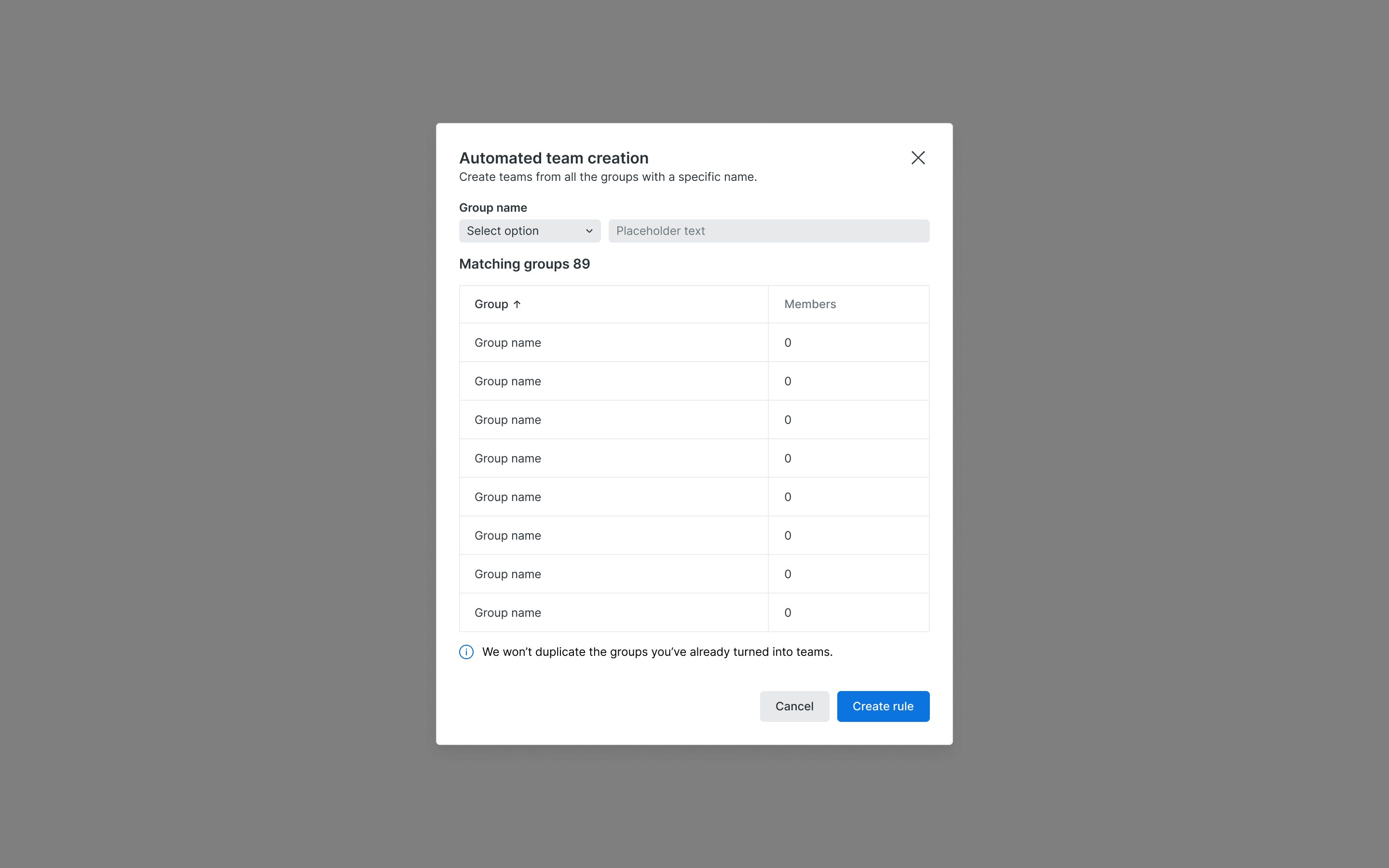
- Cliquez sur See teams
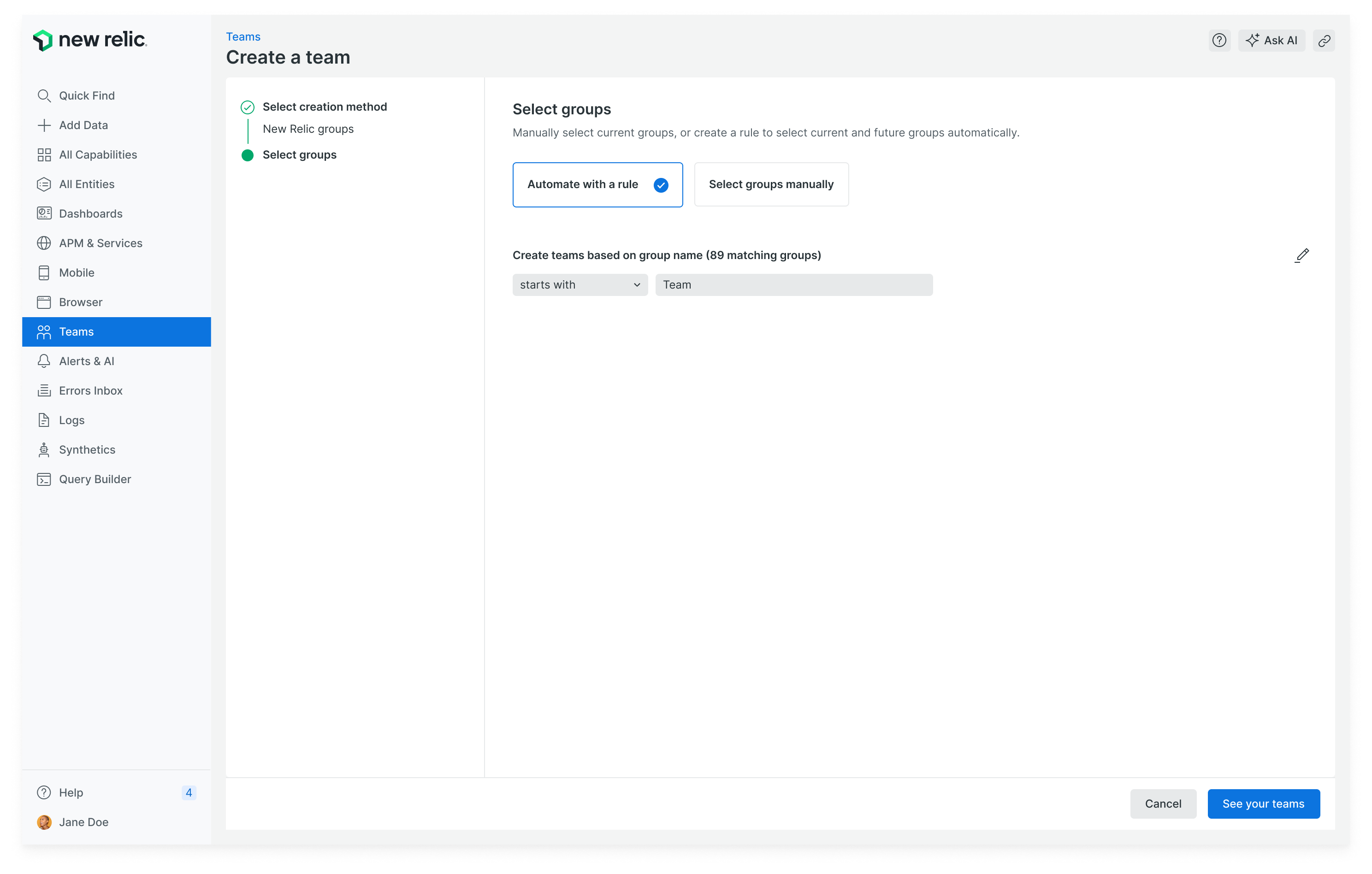 Désormais, la création, la mise à jour et la suppression de Teams sont synchronisées au sein de vos groupes d'utilisateurs.
Désormais, la création, la mise à jour et la suppression de Teams sont synchronisées au sein de vos groupes d'utilisateurs.
Option 2 : Sélection manuelle du groupe
Sélectionnez les groupes d’utilisateurs que vous souhaitez créer en tant qu’équipes et cliquez sur Next.
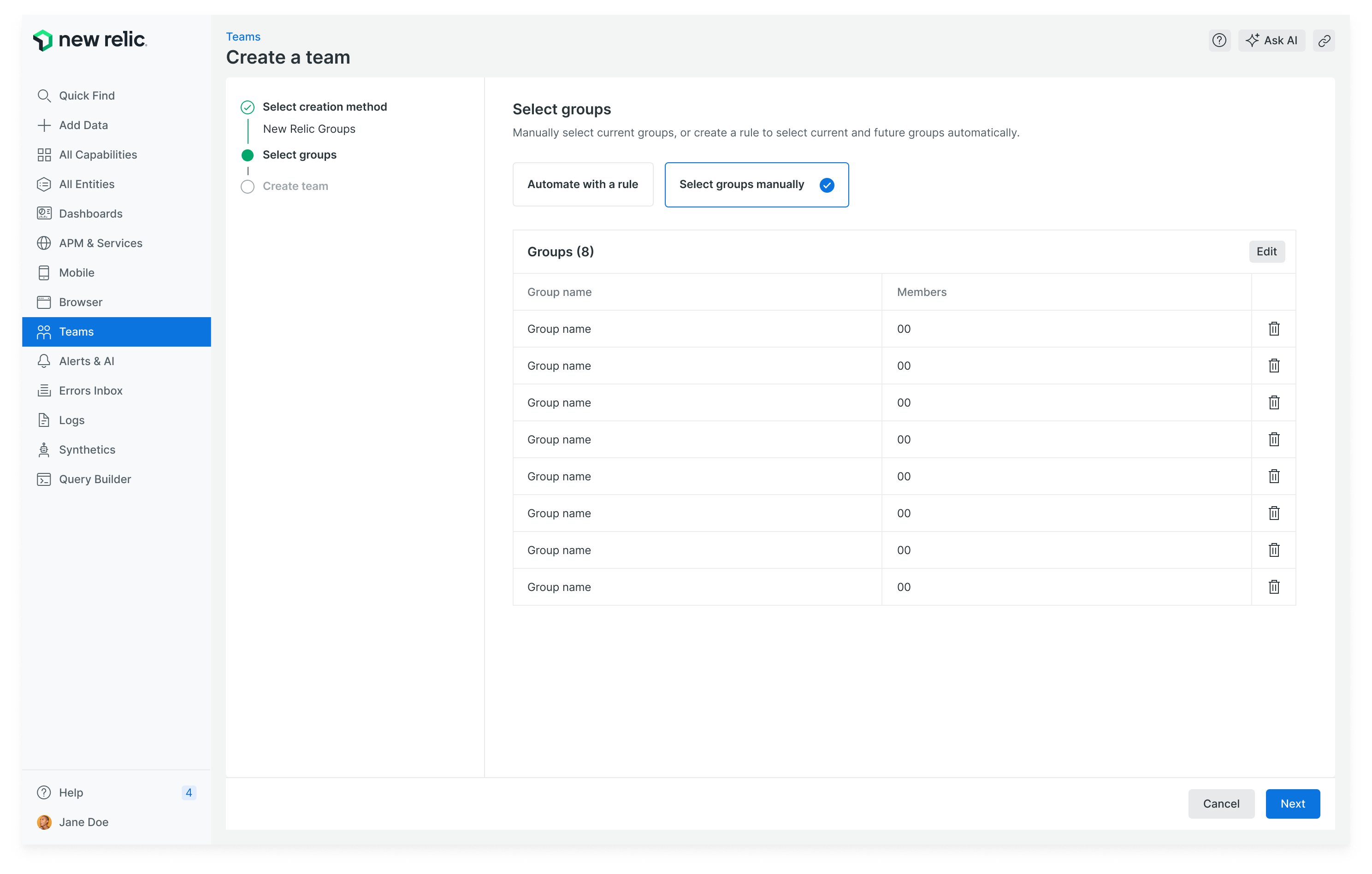
Une fois la création des équipes terminée, vous revenez à la page Overview .
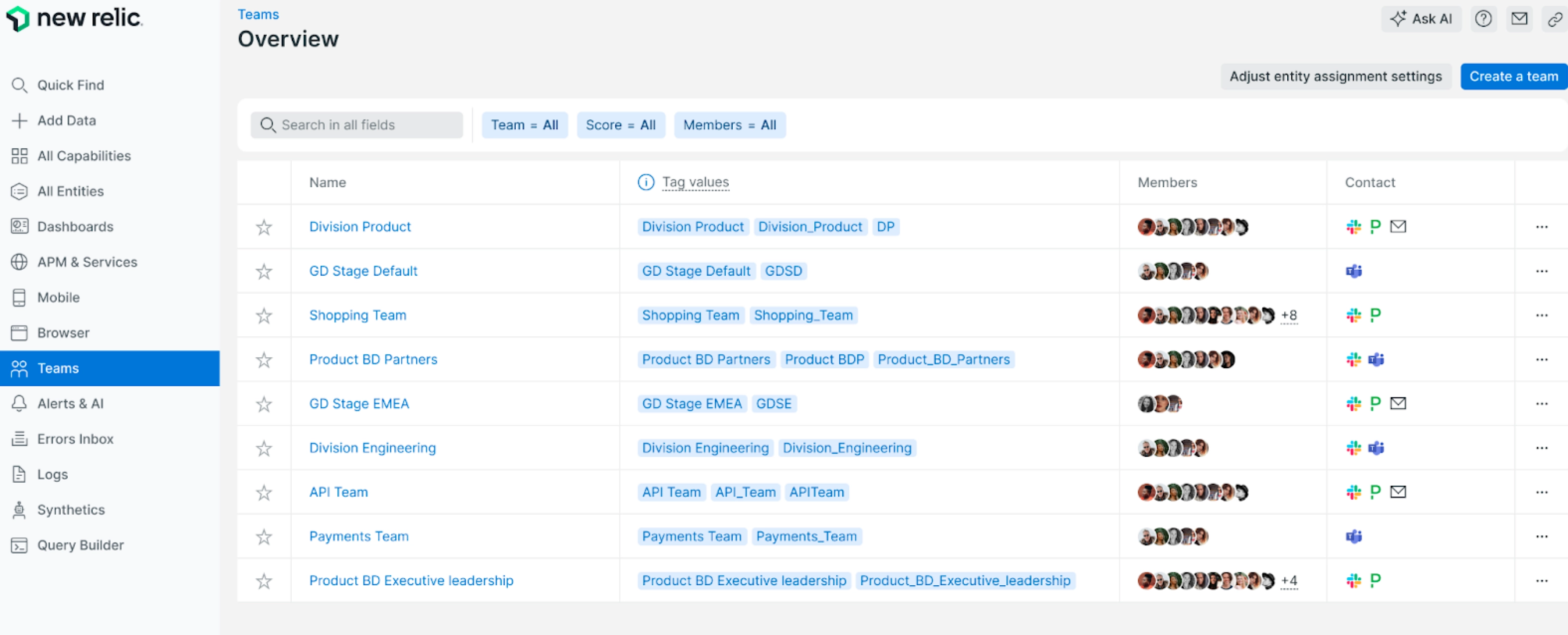
/* ### Create Teams from GitHub teams [#create-from-github] We recommend this option if you want to keep your New Relic teams synchronized with your existing GitHub teams. 1. Go to **All Capabilities > Teams**. 2. Click **GitHub teams, repos & users**. You will be redirected to the GitHub integration configuration page. <img title="Screenshot showing the GitHub option" alt="Screenshot showing the GitHub option" src="/images/create_teams_github.webp" /> */
Attribuer la propriété de l'équipe
Il existe deux manières d'attribuer la propriété d'une équipe à une entité :
- Automatiquement via la balise
- Manuellement via l'UI de New Relic
Conseil
Vous pouvez également utiliser notre API NerdGraph.
Propriété via tag
Nous recommandons cette option si vous utilisez déjà des balises pour définir la propriété. New Relic analyse toutes vos entités à la recherche de ces tags et attribue l'entité aux bonnes équipes.
Par exemple, si vous définissez la propriété de l'équipe via un team dans configuration de votre agent, vous pouvez activer cette option pour que ces entités soient affectées à l'équipe correspondante. Si nous trouvons une tag team:Frontend, toute entité portant cette tag est affectée à votre équipe nommée Frontend.
Cette fonctionnalité fonctionne sur tous vos comptes et données.
Lorsque vous configurez une balise, vous pouvez également définir des alias d'équipe afin que nous puissions faire correspondre plusieurs valeurs clés à la même équipe. Par exemple, si l'équipe Frontend a FE comme alias, alors toute balise d'entité avec team:FE est attribuée à votre équipe nommée Frontend.
Procédez comme suit :
- Accédez à All Capabilities > Teams > General.
- Sélectionnez l'option Tags for assigning entities to teams.
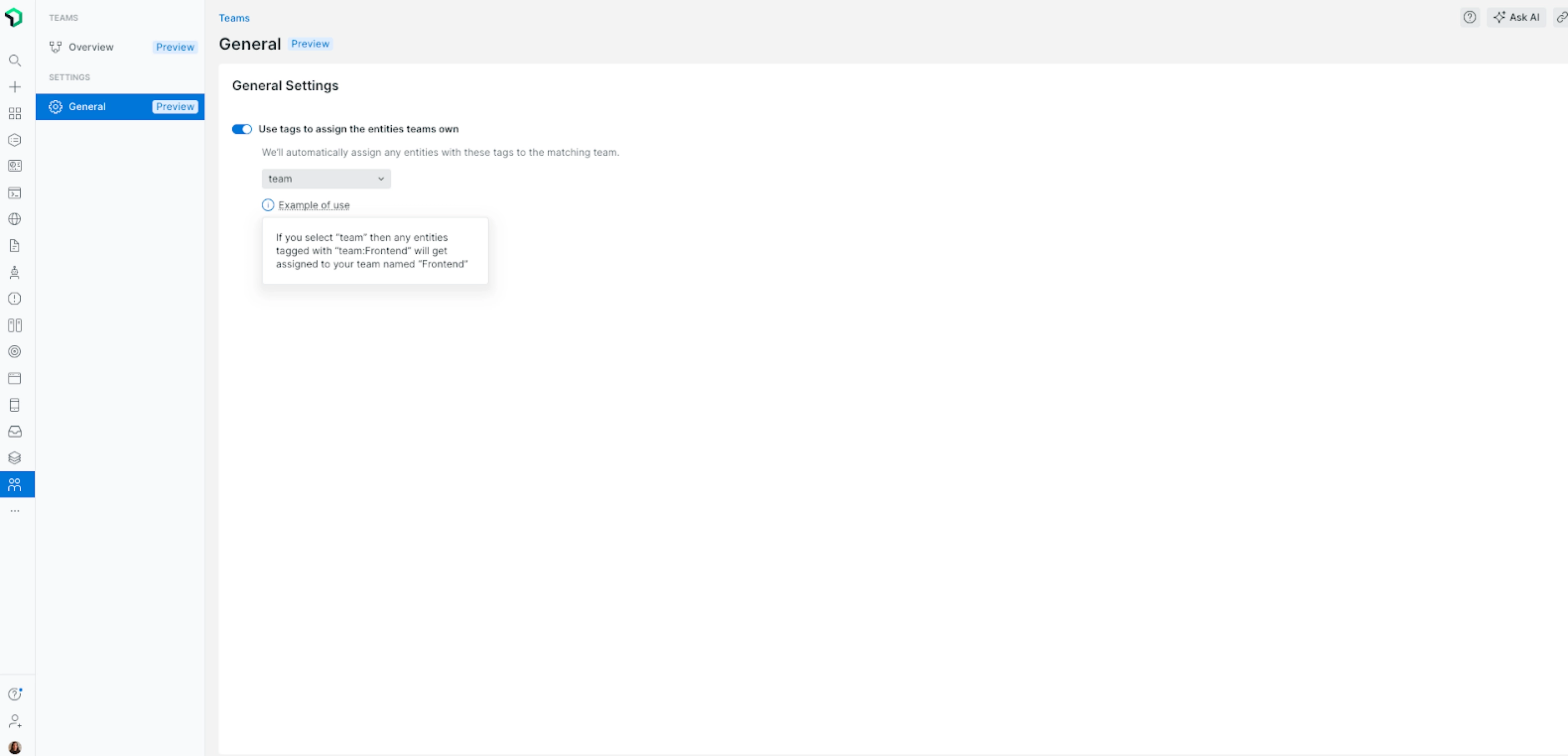
- Sélectionnez la balise que vous souhaitez utiliser.
- Si vous utilisez plusieurs noms d'équipe ou un autre identifiant pour la même équipe, accédez au hub Équipe pour configurer des alias.
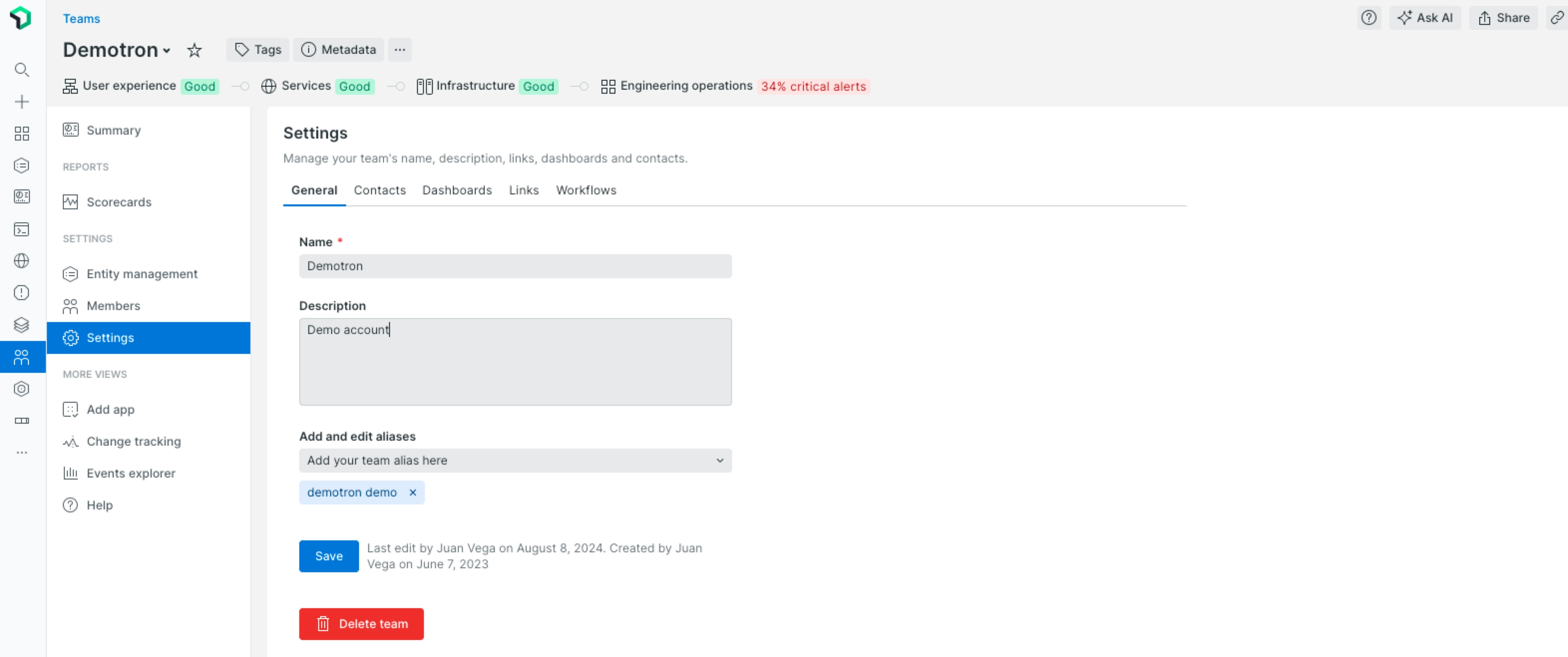
Dans la liste des équipes, vous pouvez voir la balise que nous utilisons pour définir automatiquement la propriété de chacune des équipes existantes :
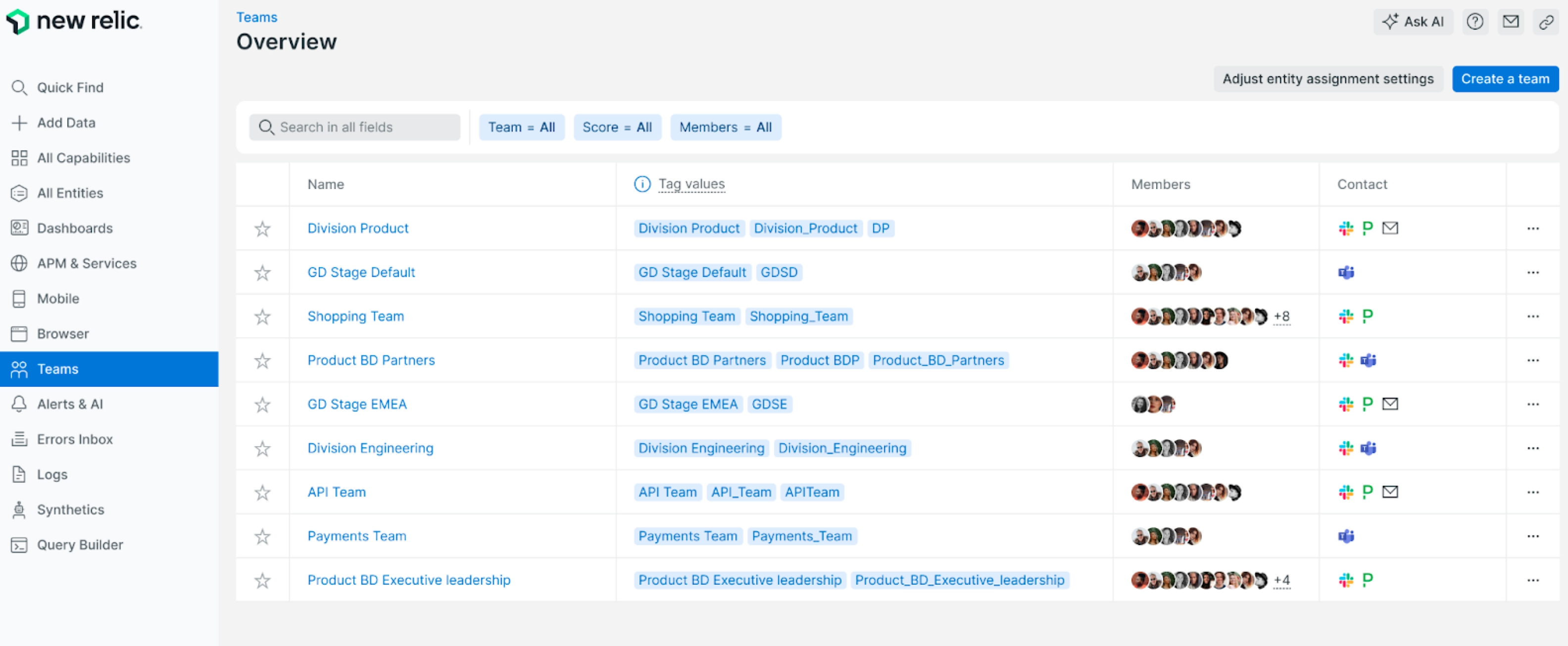
Propriété via configuration manuelle
Vous pouvez attribuer la propriété dans l’ UI sur la page du hub d’équipe ou dans les en-têtes d’entité.
Dans la page du hub d'équipe
Complétez les éléments suivants pour attribuer la propriété :
- Accédez à la page du hub de l'équipe et cliquez sur Entity management:

- Sélectionnez votre entité.
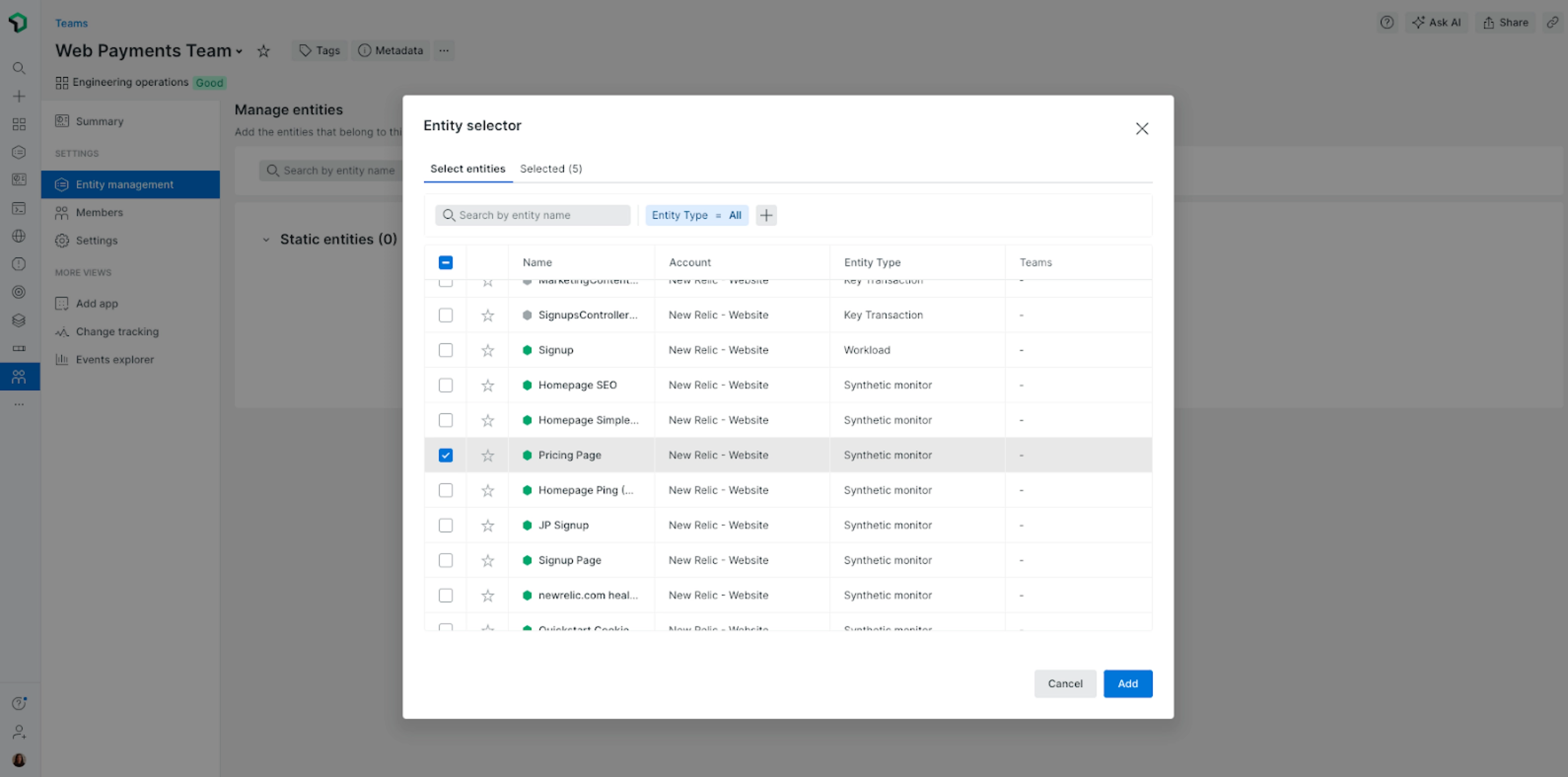
- Cliquez sur Save.
Dans les en-têtes d'entité
Vous pouvez également attribuer un propriétaire à une entité dans les en-têtes de la page de résumé de l’entité.
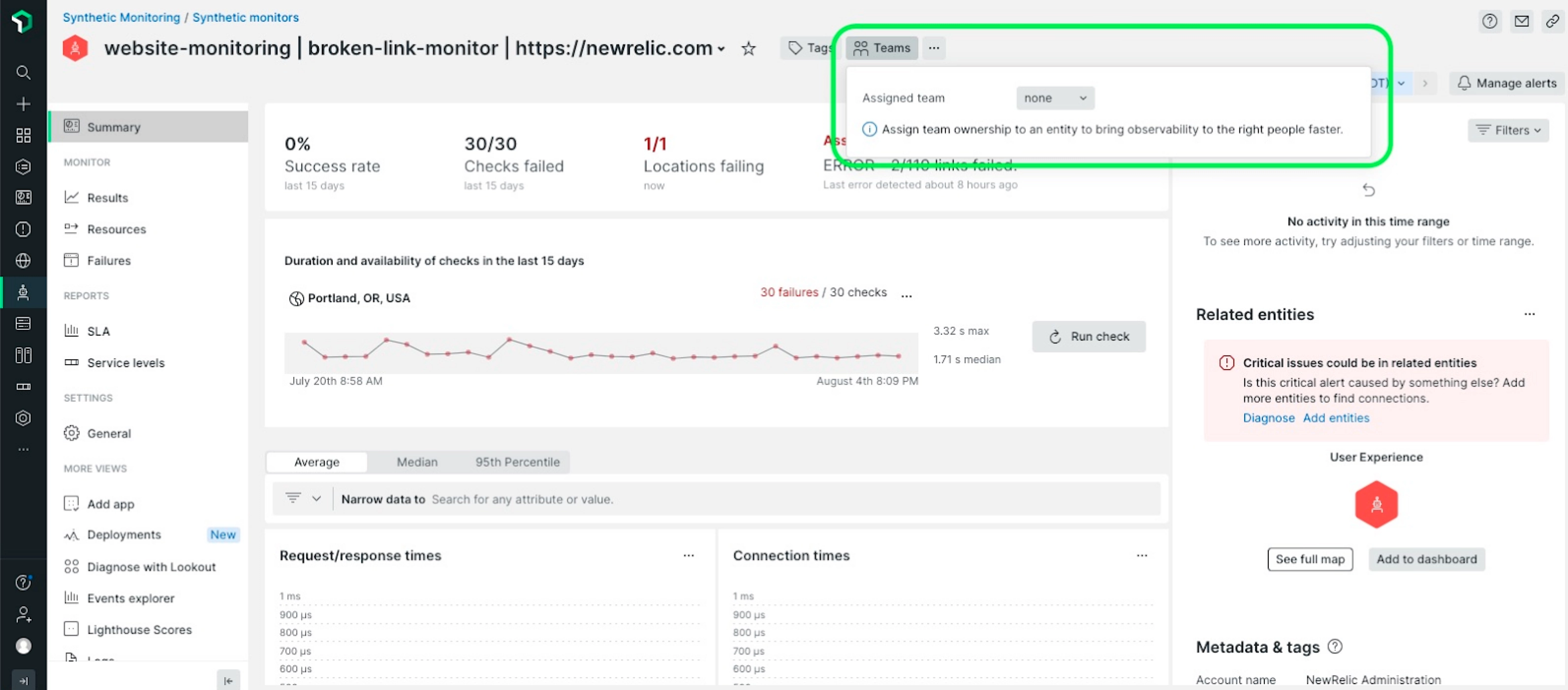
Dans les catalogues
Vous pouvez également attribuer la propriété aux entrées du catalogue qui ne sont pas encore attribuées à une équipe.
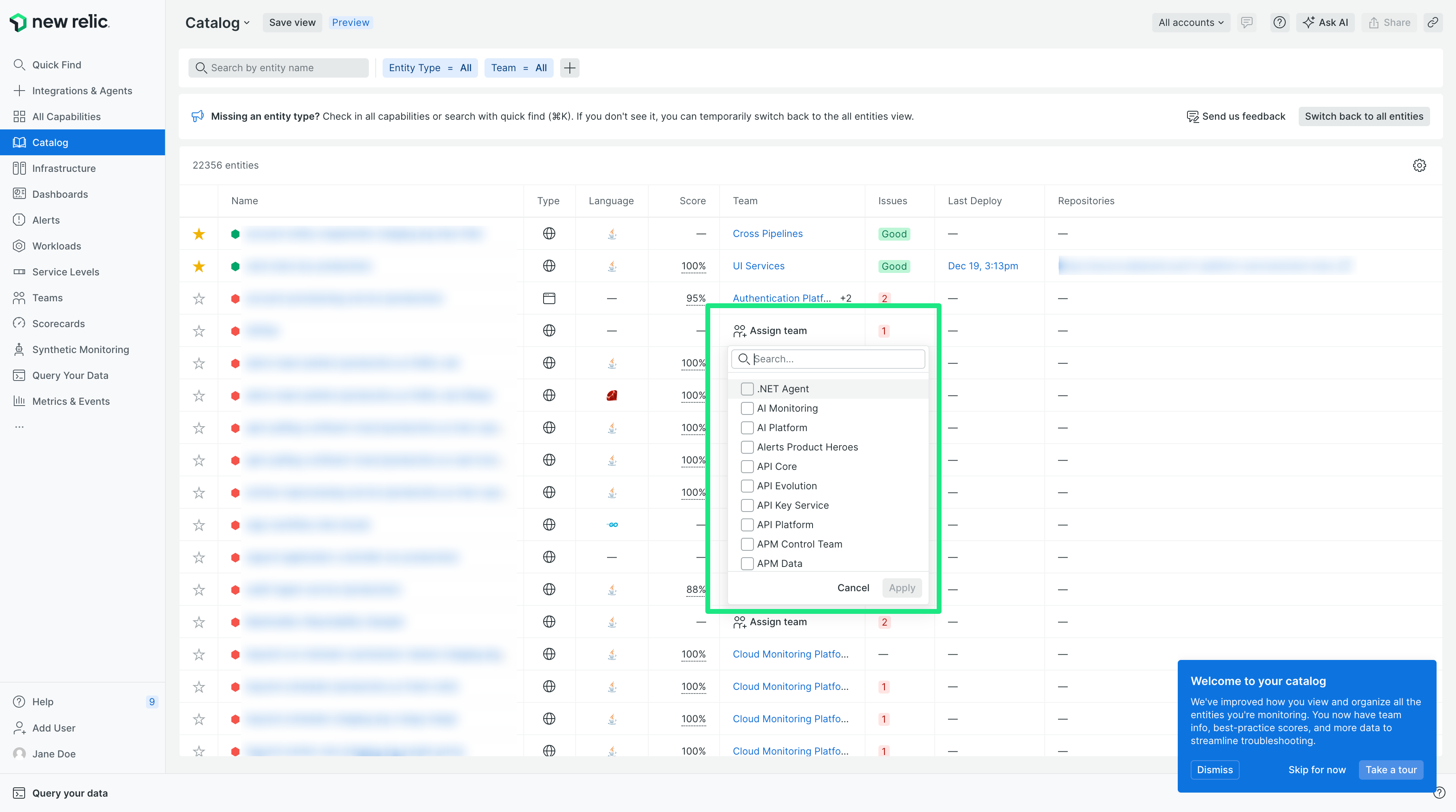
Ajoutez des informations de contact et des ressources à votre équipe
Pour ajouter des informations de contact, un dashboard et d’autres ressources d’équipe, accédez à All Capabilities > Teams > your team > Settings.
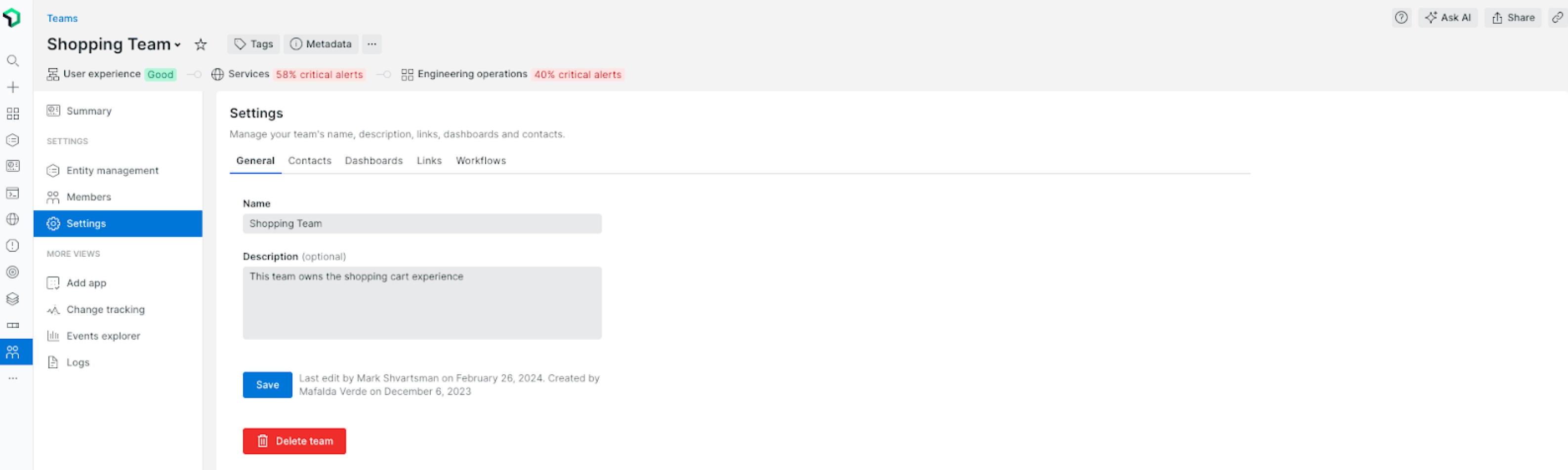
Personnalisez l'UI pour votre équipe
Vous pouvez filtrer la vue All Entities pour afficher uniquement l'entité appartenant à votre équipe.
Dans la barre de filtre d’entité, sélectionnez votre équipe dans la liste déroulante. Vos équipes apparaissent en haut de la liste déroulante Team pour un accès facile.
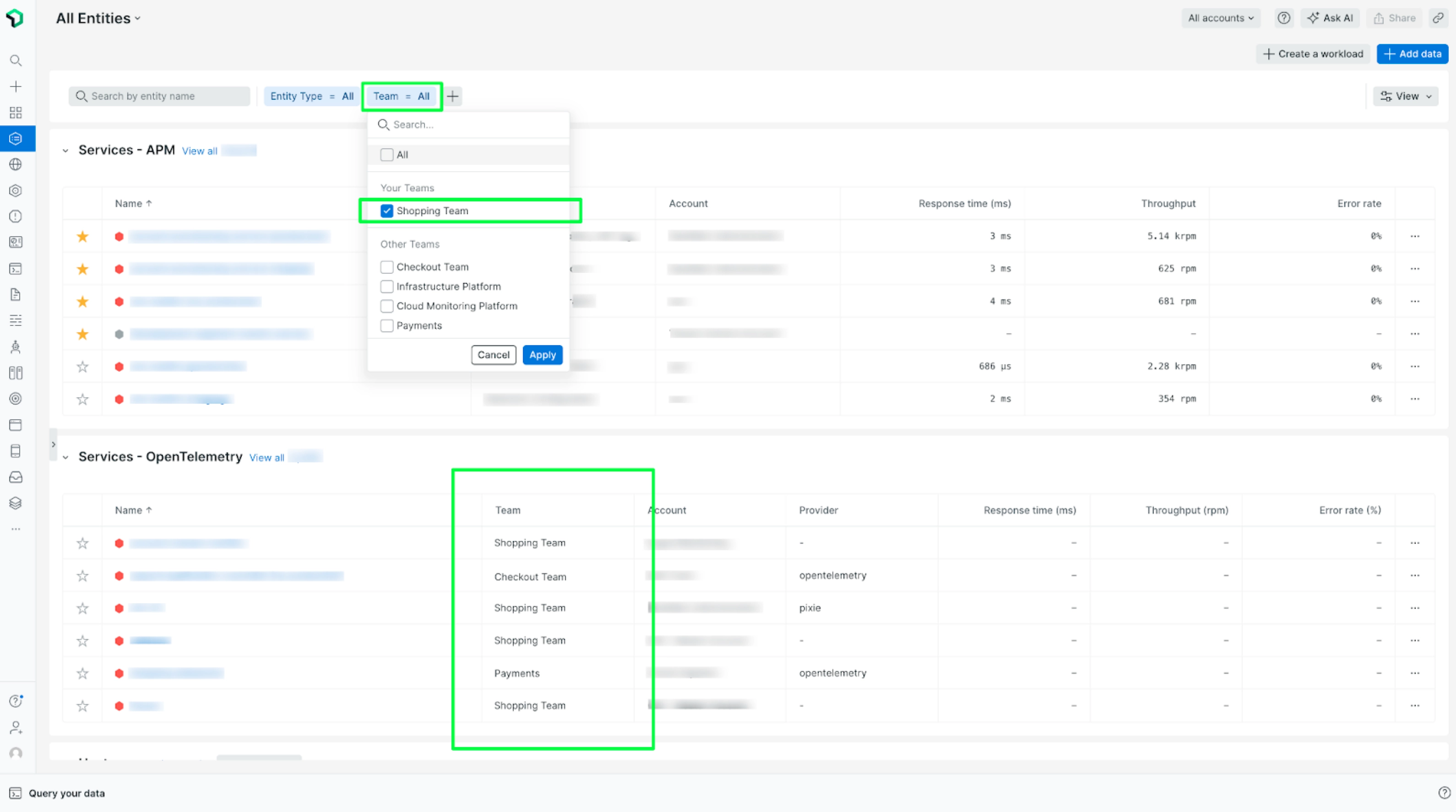
Enregistrez la nouvelle vue en cliquant sur Save view à côté du nom de la capacité en haut à gauche :
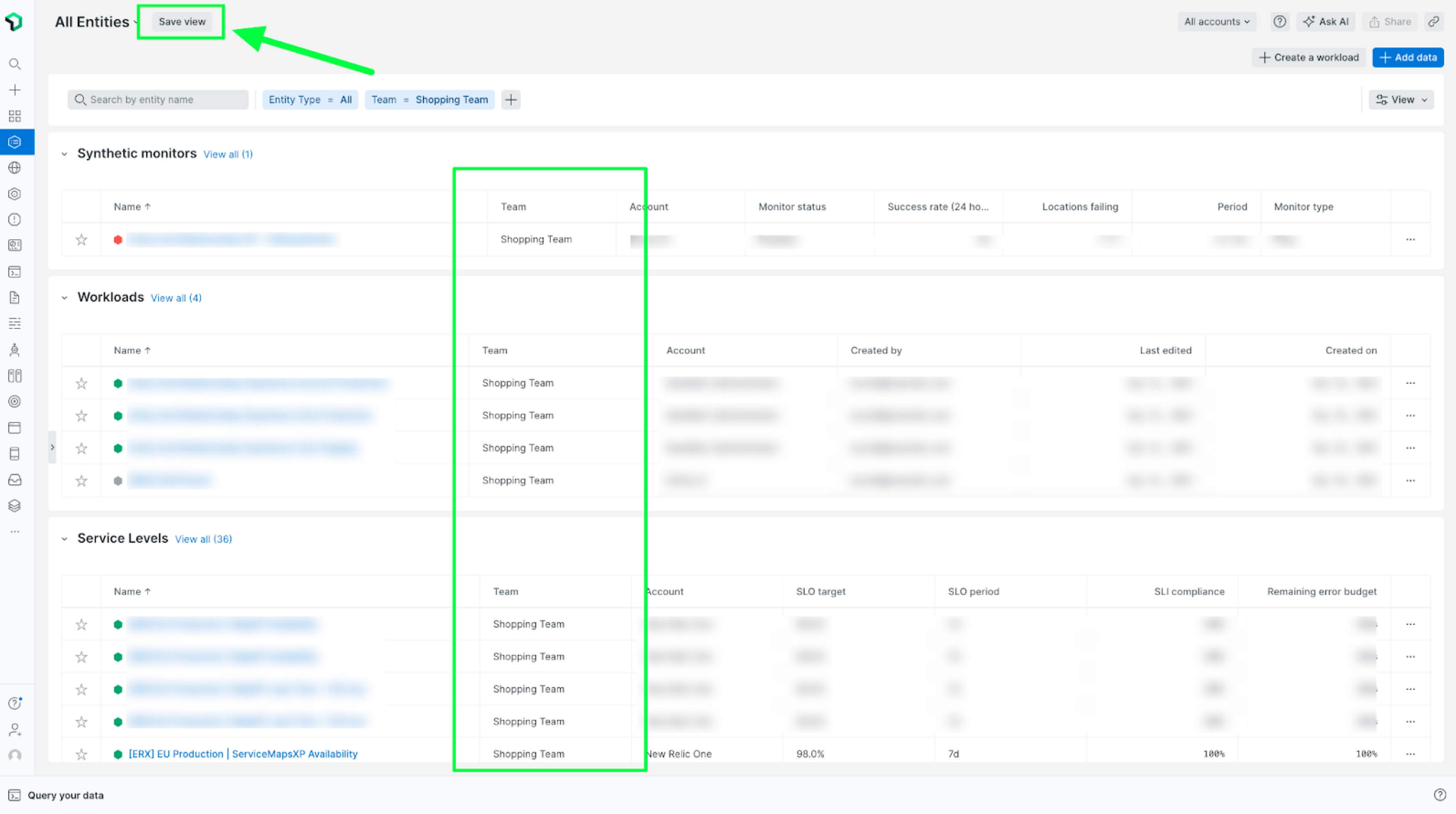
Lorsque le nouveau menu apparaît, entrez un nom pour la vue, sélectionnez les autorisations et cliquez sur Save pour créer la vue :

Une fois le processus terminé, la vue est automatiquement appliquée :